Introduction
Ver. all 2013 2016 2019 2021 365
エクセルで入力規則の機能を使用していて気になるのが、右にある[空白を無視する]の場所ではないでしょうか。
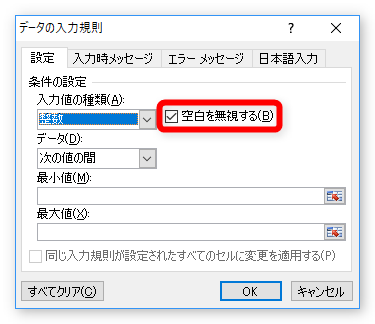
この場所のチェックが入っている場合と入っていない場合の違いを説明します。

おやつの時間は無視しないで欲しいにゃ
[空白を無視する]のチェックを入れた場合と外した場合の動作確認
始めに答えを書いてしまうと
チェックが入っている場合・・・空白を許可する
チェックが入っていない場合・・・空白を許可しない
ということなのですが、ふと疑問。
これから入力する範囲を選択して、「空白を許可しない」設定をした場合、その場所は空白が許可されている状態じゃないか・・・。
となると、この設定は、入力が始まってからの動作を制御するということになります。
では、それぞれの動作を確認してみます。
下の表は、「ID」の場所を3桁の数字で入力してもらうように入力規則を設定しています。
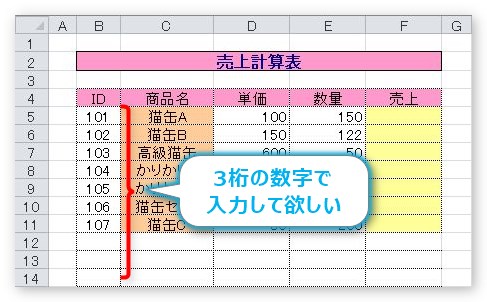
また、[空白を無視する]にはチェックが入っています。

この状態で入力をスタートして、確定せずに、
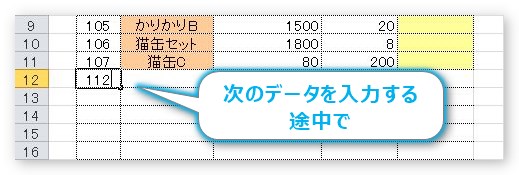
【BackSpace】キーで入力した文字を消して、【Enter】で確定すると、
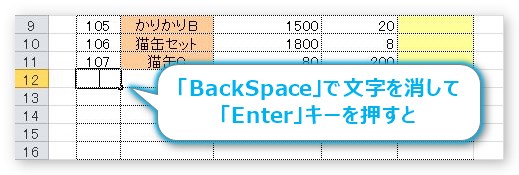
空白が許可されて、選択が下に移動します。
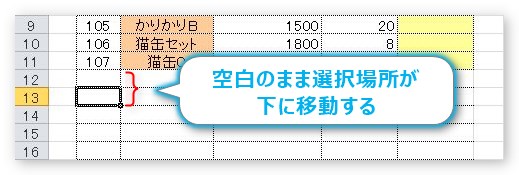
では、逆に[空白を無視する]のチェックを外して、
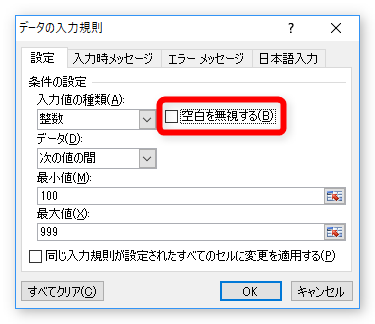
同じように、データ入力途中で、
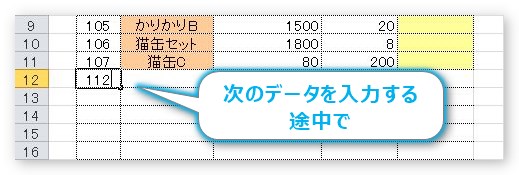
【BackSpace】キーで入力した文字を消して、空白にしてから確定すると、
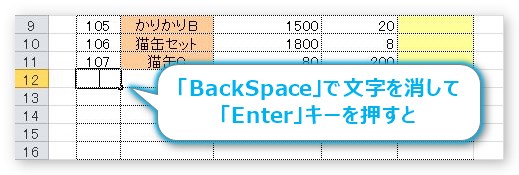
空白が許可されず、エラーメッセージが表示されます。
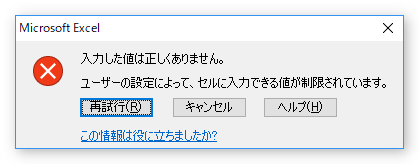
ちなみに、この画面で[キャンセル]をクリックすると選択が次に移動せず、その場所に留まっています。
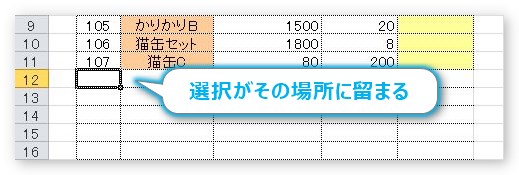
入力途中でデータを削除して確定した場合の動作が違うことが分かります。
さて・・・。どちらの設定にしても、空白データが存在しても次のデータは入力できます・・・。
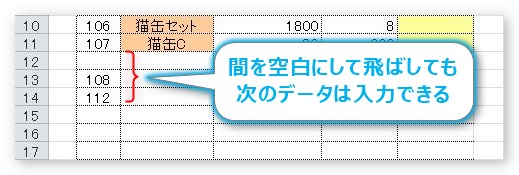
さらに言うと、[空白を無視する]のチェックが外れていても、入力済みのデータさえ【Delete】キーを使うと削除できます。※【BackSpace】キーだと、ちゃんとエラーが表示されます。
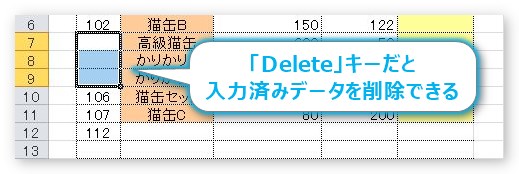
こう考えてみると、[空白を無視する]にチェックが入っていても入っていなくても、あまり意味がない気もします・・・。
チェックを外しておくと、空白の場合にエラーメッセージが表示される場合がある
ぐらいに考えておいた方が良さそうですね。
まとめ
データ入力で、空白を許可しないようにするには、「空白を無視する」の機能では不十分ということが言えます。
また、[入力値の種類]の[リスト]に関しては追加の説明が必要になります。
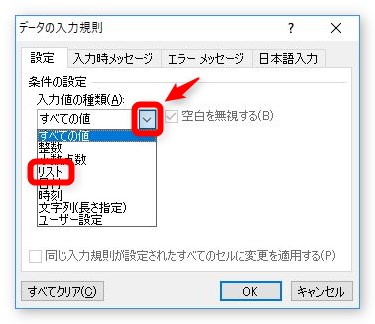
その[リスト]に関しての追加説明に興味のある方は、下のリンク先をご覧ください。
※さらにお細かい話になります・・・。


入力規則も万能では無いみたいだにゃ


